撮影した動画を編集する方法

どうもっ、たか(taka)です(・∀・)
2015年も4月に突入!このブログも
お陰さまで開始から丸2年になります。
これからもよろしくお願いします。
今回のテーマは
“撮影した動画を編集"
するです。
Windowsムービーメーカーを使えば
動画に文字を入れたりエフェクト(効果)を付けたり
と編集することができます。
Macをお使いの方はこちら
iMovie
私の使っているOSはWindowsVistaのため
Windows7~の方はバージョンが異なります。
WindowsVistaはWindowsムービーメーカー6.0
Windows7、8、8.1はWindowsムービーメーカー2012
Windowsムービーメーカーは
こちらからダウンロードできます。
今回はWindowsムービーメーカー6.0で説明します。
古いですが…(;・∀・)
まず撮影した動画を用意します。
動画と一緒に音楽を挿入したい場合…
有名アーティストの曲は利用することはできない。
著作権に引っかかります。
フリーの音源があるのでそれを利用します。
私が毎回利用しているフリー音源サイトを紹介。
◎手抜き説明ですが動画編集の流れ( ̄▽ ̄;)
動画とダウンロードしたフリー音源(MP3)を用意します。
2つのファイルをタイムラインへドラッグする。
オリジナルのタイトルを作成したい場合
タイトルおよびクレジットをクリック。
最初にタイトルを追加をクリック。
タイトルを決める。
詳細オプションで文字にアニメーションを付けたり
フォント、色を変えたりできます。
タイトル完成!
ムービーの発行をクリック。
このコンピューターを選択して次へをクリック。
ファイル名入力 → ファイルを保存 → 次へをクリック。
ローカルディスク(C:) → Usersフォルダ → ユーザー名 →
ビデオフォルダがあるのでそこに保存。
そのまま発行をクリック。
編集動画が発行され100%になったら完成です。
推奨動画拡張子はWMVとAVIです。
終了したらいよいよYouTubeへ動画をアップします。
動画の長さは10分~15分程度に収まるように!
本日は以上になります。
いつもご愛読誠にありがとうございます。
たか(taka)でした~~(´・ω・`)
ご訪問ありがとうございます。
お問合せ等は下のメールフォームからお願いします。
⇒ メールはこちら
Facebook、Twitterやってます!
仲良くなって下さい(^ω^)


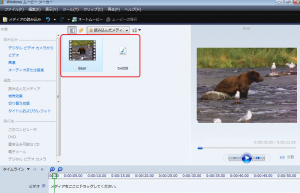
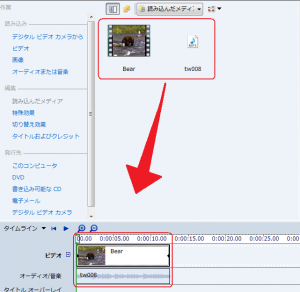
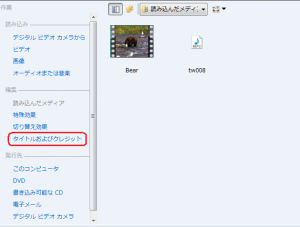
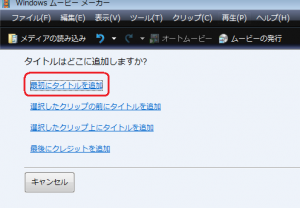
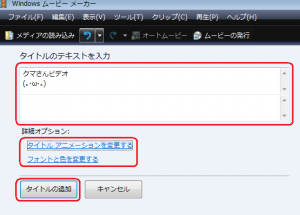
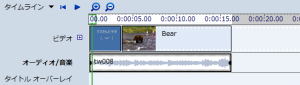

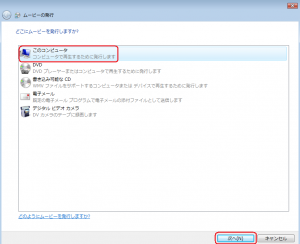
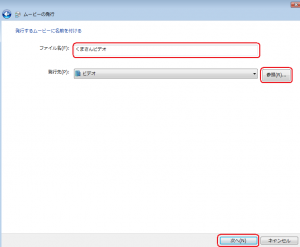
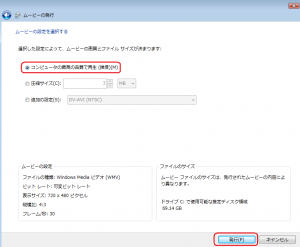


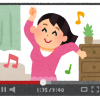










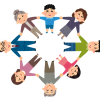













ディスカッション
コメント一覧
はじめまして。仕事の一つのショーの様子をYOUTUBEに上げるのに少し編集したかったので、とても参考になりました。ありがとうございます!
るかさん
こんにちは(^-^)
コメントいただきありがとうございます(^-^)
YouTubeはまだまだ勢いがあるので
やらない手はないですね。
応援です!(^-^)v